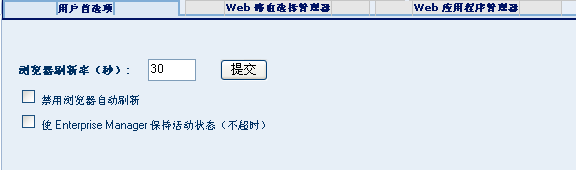第 1 章 在 Java CAPS 中使用 Enterprise Manager 管理应用程序
以下各节提供了有关如何在 Java CAPS 中使用 Enterprise Manager 管理应用程序的说明。如果您有任何问题,请参见 http://goldstar.stc.com/support 中的 Java CAPS Web 站点。
本章涵盖以下主题
管理应用程序概述
管理应用程序由多种管理应用程序组成。借助管理应用程序可以管理这些应用程序并部署新应用程序。
管理应用程序任务概述
通过本节中包括的任务可以执行以下操作,
显示管理应用程序选项卡
以下过程必须由已被指定管理员角色的 Enterprise Manager 用户来执行。
 启动 Enterprise Manager Security Gateway
启动 Enterprise Manager Security Gateway
-
启动 Enterprise Manager。
-
打开支持的 Web 浏览器并键入以下 URL
http://hostname:port
-
显示登录页时,请输入用户 ID 和密码。
注 –默认用户 ID 为 admin,默认密码为 adminadmin。
-
单击登录以使用 Enterprise Manager Security Gateway。
 显示配置选项卡
显示配置选项卡
-
在 Java CAPS Enterprise Manager 的“资源管理器”面板中,单击配置图标。
图 1–1 配置图标
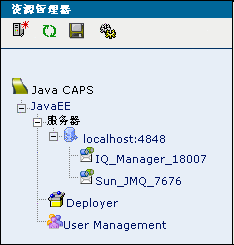
将显示以下选项卡。
-
用户首选项
-
Web 路由管理器
-
Web 应用程序管理器
-
-
单击每个选项卡,以执行与任务相关的操作。
设置用户首选项
浏览器通常允许指定首选项,例如浏览器刷新速率。用户首选项页面是一个由选项构成的特殊页面,允许用户进行个性化设置。
 设置用户首选项
设置用户首选项
请通过执行以下操作来设置首选项,
显示 Web 路由管理器
您可以查看和更改处理各种对象类型的管理应用程序。可以使用此功能作为一种诊断工具,来显示 Web 路由信息。
 显示 Web 路由信息
显示 Web 路由信息
-
单击 Web 路由管理器选项卡。
路由信息会出现在“详细信息”面板中。
图 1–3 Web 路由信息
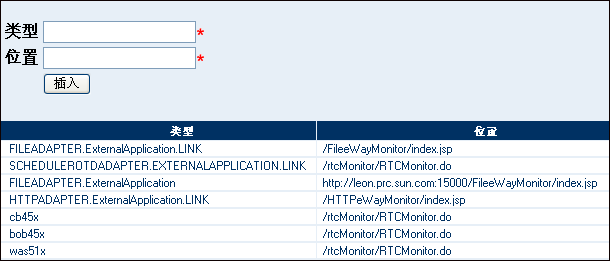
图 1–3 包含以下字段。
 更改用于某一对象类型的管理应用程序
更改用于某一对象类型的管理应用程序
显示 Web 应用程序管理器
以下选项卡显示在 Web 应用程序管理器选项卡下方。
-
从信息库中自动安装
-
管理应用程序
-
管理警报代码
从信息库中自动安装
请执行以下步骤。
-
从 Enterprise Manager 中,导航至从信息库中自动安装选项卡。
-
连接到信息库,选择应用程序,然后进行部署。
通过从信息库中自动安装选项卡可以安装信息库中可用的组件。通常,这些组件是用于各种 Java CAPS 产品的 Enterprise Manager 插件。应首先连接到信息库,然后指定要安装哪些组件。
注 –
通过此页可以指定到信息库的连接属性。
图 1–4 “从信息库中自动安装”选项卡
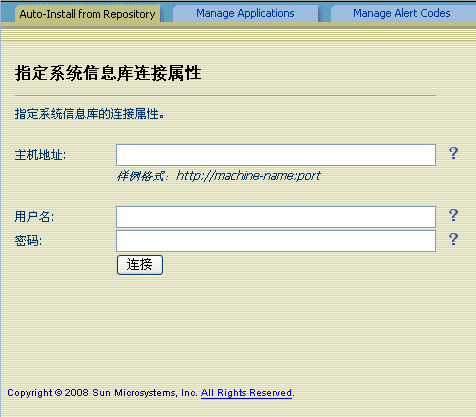
 从信息库中自动安装组件
从信息库中自动安装组件
-
在主机地址字段中,输入用于连接信息库的 URL。
注 –例如,http://machine-name:port
-
在用户名字段中,输入信息库的用户名。
注 –默认用户名为 admin
-
在密码字段中,输入相应的密码。
注 –默认密码为 adminadmin
-
单击连接。
将显示可用的管理应用程序。
注 –列表中包括已经安装的所有管理应用程序。
图 1–5 可用的管理应用程序
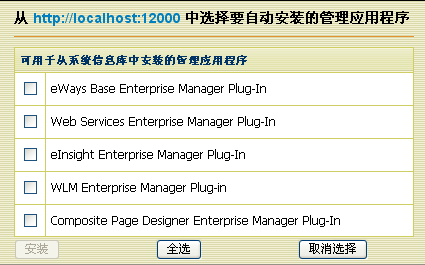
-
在列出应用程序的行中,选中复选框。
注 –您可以选中多个复选框。这样便可以安装多个应用程序。
-
单击安装。
安装过程完成后,结果区域将指示安装是否成功。
管理应用程序
管理应用程序选项卡显示 Enterprise Manager 中部署的管理应用程序。
请执行以下步骤。
-
从安装程序中单击该应用程序,并将其保存到临时目录。
-
从 Enterprise Manager 中,导航到管理应用程序选项卡。
-
单击浏览选择应用程序文件,然后单击部署。
名为基本 Enterprise Manager 插件的另一个组件会显示在安装程序的下载页面中。如果您安装任何适配器管理应用程序,那么还必须安装此组件。
注 –
该组件仅需安装一次。
图 1–6 “管理应用程序”选项卡
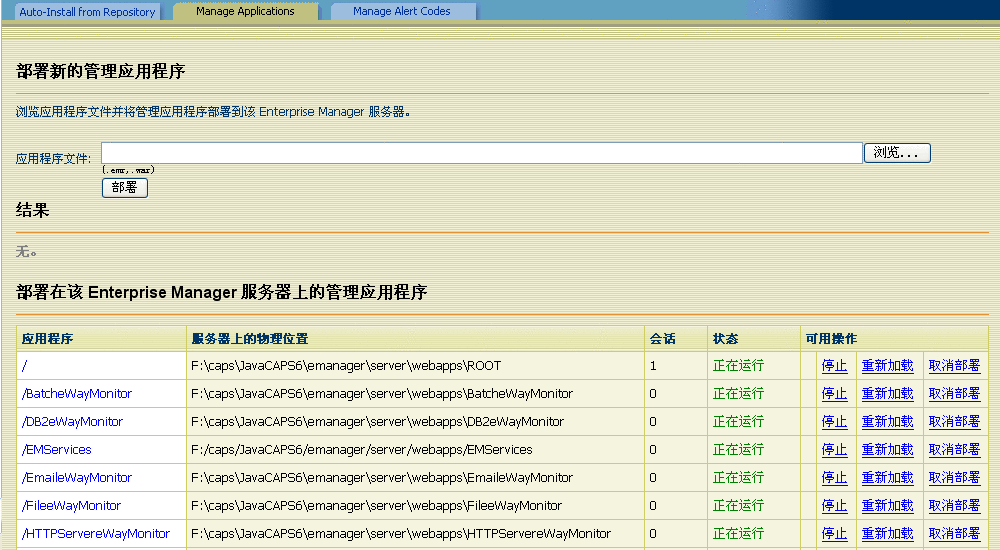
该表包含以下列,
-
应用程序列列出每个应用程序的名称。
-
在服务器上的物理位置列列出每个应用程序的安装目录。
-
会话列列出当前每个应用程序正在运行的浏览器会话数。
-
状态列指示每个应用程序正在运行还是已停止。
-
通过可用操作列可以启动、停止、重新装入和取消部署每个应用程序。
管理现有的管理应用程序
您可以启动、停止、重新装入和取消部署当前部署的管理应用程序。
 启动管理应用程序
启动管理应用程序
 停止管理应用程序
停止管理应用程序
 重新装入管理应用程序
重新装入管理应用程序
 取消部署管理应用程序
取消部署管理应用程序
部署新的管理应用程序
如果信息库中有可用的管理应用程序,则可使用套件安装程序下载该应用程序,然后使用 Enterprise Manager 部署该应用程序。
应用程序的文件扩展名为 EMR 或 WAR。
 部署新的管理应用程序
部署新的管理应用程序
-
使用安装程序从信息库中下载管理应用程序。将文件保存在临时目录中。
-
转至 Enterprise Manager。
-
导航至管理应用程序选项卡。
-
单击浏览。
-
选择 EMR 或 WAR 文件并单击打开。
-
单击部署。
将显示新的管理应用程序。Enterprise Manager 用户可立即使用该应用程序。
管理警报代码
管理警报代码选项卡显示当前部署的警报代码。可从此选项卡中安装新警报代码。要安装新警报代码,请创建一个属性文件,然后上载该文件。
图 1–7 “管理警报代码”选项卡
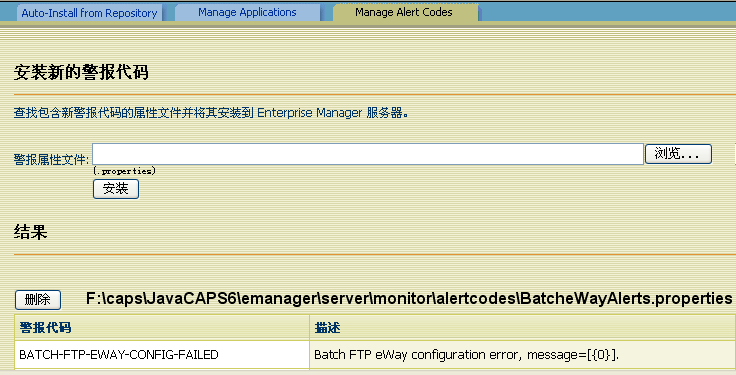
属性文件格式
通过 Java CAPS 可在基于 Java 的协作中生成自定义警报。使用警报器节点的自定义方法。自定义方法的第一个参数是新警报代码。有关详细说明,请参见以下文档,其 URL 为:http://dlc.sun.com/pdf/820-0952/820-0952.pdf。
创建一个文本文件,您指定的每个新警报代码在该文件中均有对应的一项。该项包含三个部分
-
警报代码
-
等号 (=)
-
警报消息
要输入注释行,请用井号 (#) 作为该行的开始。
完成后,以 .properties 为文件扩展名保存文件。
下面是一个属性文件样例:
# This file contains new alert codes. MY-00001=alert message 1 MY-00002=alert message 2 MY-00003=alert message 3 MY-00004=alert message 4 |
上载属性文件
创建属性文件后,请将该文件上载至 Enterprise Manager。
 上载属性文件
上载属性文件
删除警报代码
您可以删除一组警报代码。
 删除警报代码
删除警报代码
- © 2010, Oracle Corporation and/or its affiliates